Du har allerede lært noen grunnleggende konsepter i After Effects, og nå er det på tide å dykke dypere inn i materien. Tidsforvrengning er et fascinerende emne som kan hjelpe deg betydelig med å lage dynamiske og kreative prosjekter. I denne guiden lærer du ikke bare hvordan du bruker tidsforvrengning i After Effects, men også hvordan du bruker ulike metoder for rammeoverlapping for å oppnå imponerende effekter.
Viktige innsikter
- Tidsforlengelse er en enkel måte å endre hastigheten på et klipp.
- Tidsomlegging muliggjør fleksible hastighetsendringer gjennom keyframes.
- Rammeoverlapping og pixelbevegelse kan forbedre kvaliteten på sakte filmene dine.
Trinn-for-trinn-guide
For å bruke tidsforvrengning effektivt, følg disse trinnene:
1. Forberedelse av opptak
Begynn med å importere opptaket ditt i After Effects. Dra videoen du har valgt inn i en ny komposisjon. Sørg for at du har alle nødvendige klipp klare, for eksempel et klipp du har filmet i Hannover.
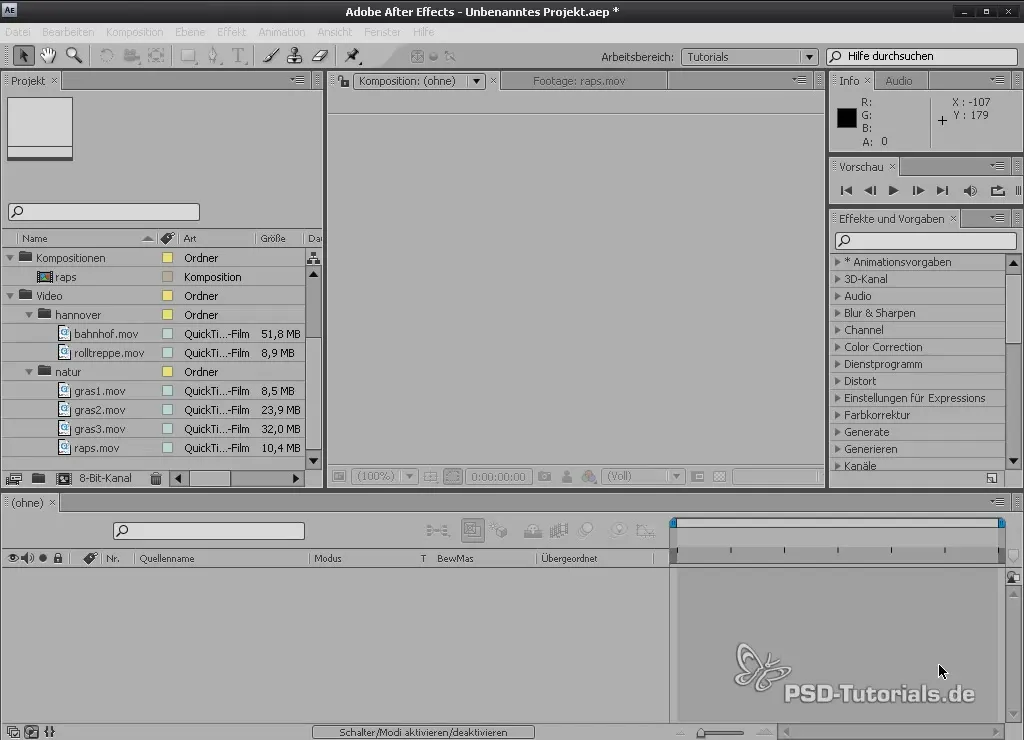
2. Endre hastigheten med tidsforlengelse
Velg opptaket ditt og høyreklikk på det. Gå til alternativet "Tid" og velg "Tidsforlengelse". Her kan du justere hastigheten på klippet ditt. Sett for eksempel faktoren til 50 % hvis du ønsker å doble hastigheten.
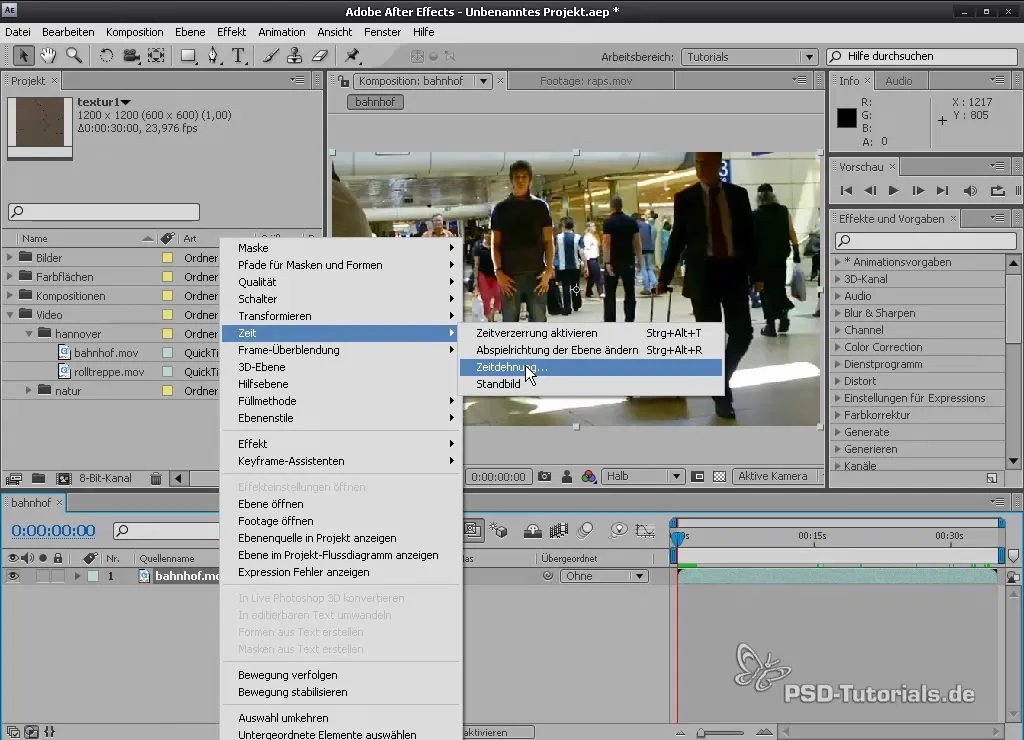
3. Legg til bevegelsesuskarphet
For å tilføre mer realisme og dynamikk til de raskere sekvensene dine, aktiver bevegelsesuskarphet. Gå til innstillingene for bevegelsesuskarphet og aktiver det for det aktuelle laget. Vær oppmerksom på at du kanskje må legge til effekten "Force Motion Blur" for å oppnå ønsket dynamikk.
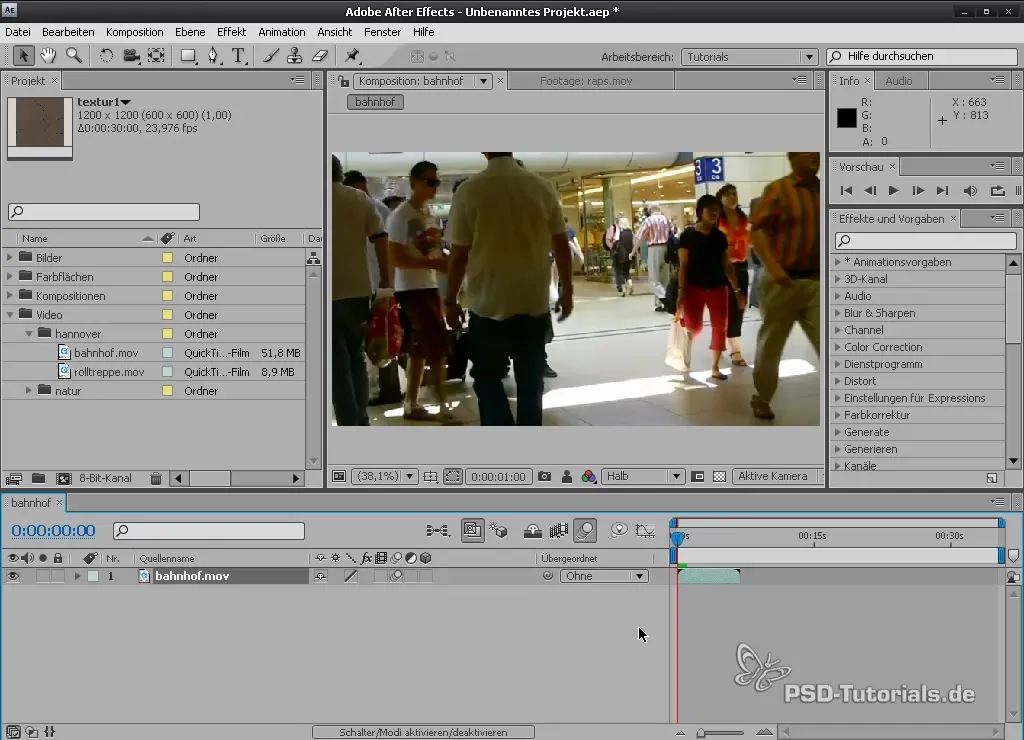
4. Opprett keyframes for tidsforvrengning
For varierende hastigheter kan du sette keyframes. Aktiver tidsforvrengning i innstillingene og plasser keyframes på de ønskede punktene i klippet. Du kan for eksempel sette en keyframe når folk går forbi, og en annen når plassen er tom.
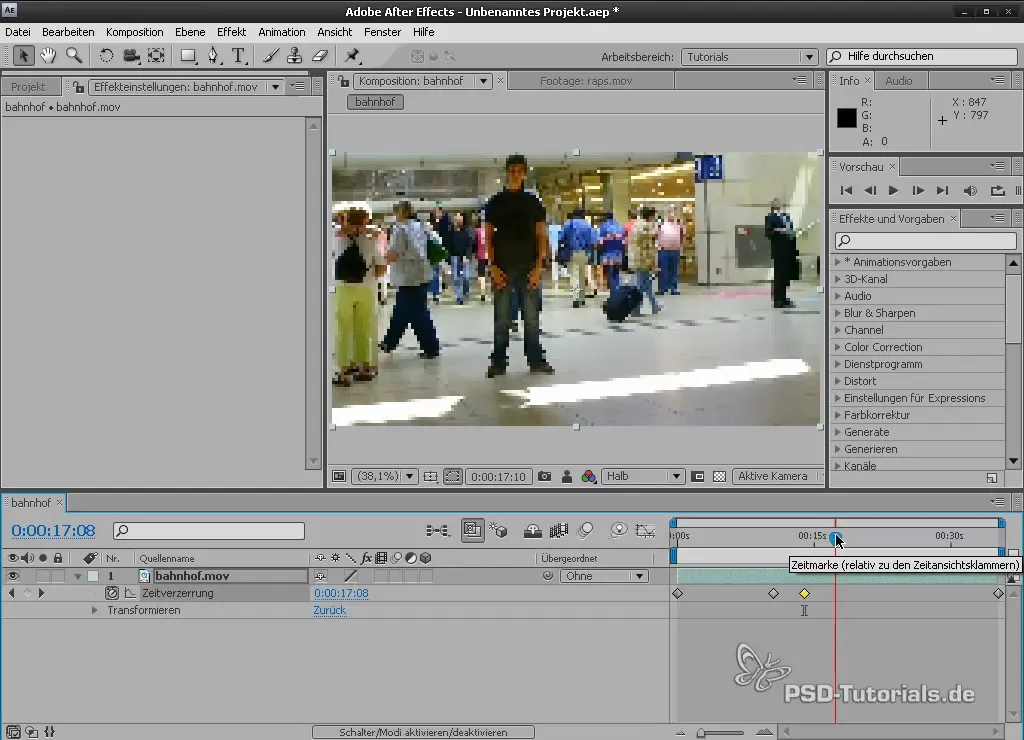
5. Juster hastighetene
Merk alle keyframes du har satt, og flytt dem tilsvarende for å endre hastigheten. Du kan for eksempel dra dem til det ønskede tidspunktet, noe som gjør at seksjonene vises raskere eller langsommere.
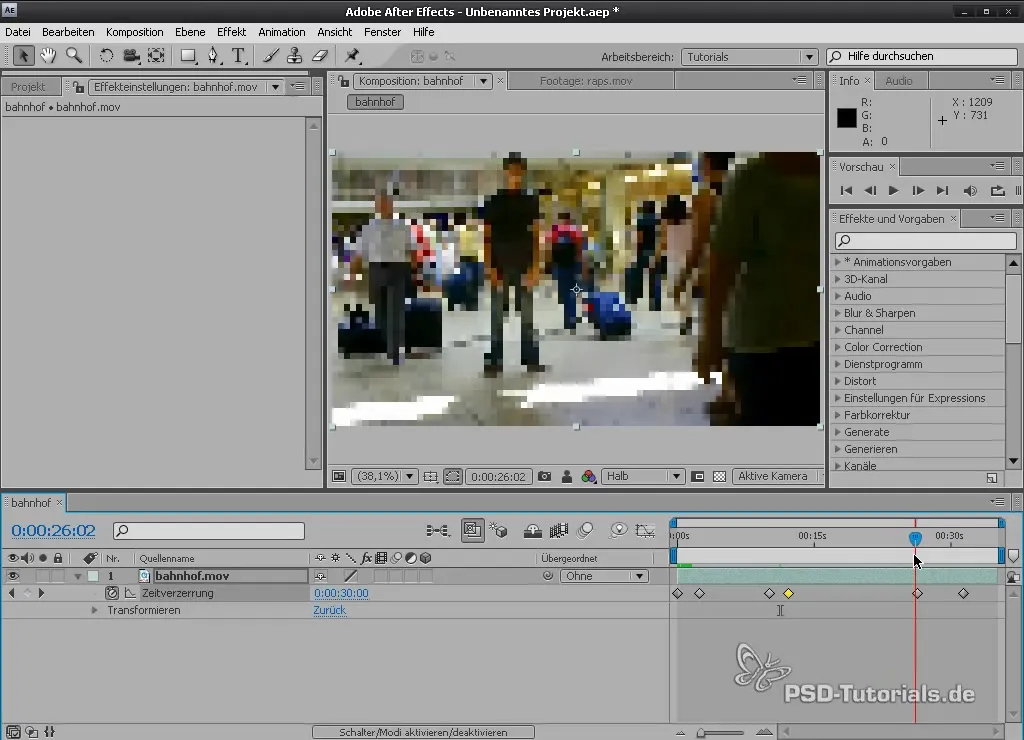
6. Aktiver rammeoverlapping
For å unngå halvhjertede overganger mellom rammer, aktiver rammeoverlapping. Dette sørger for at overgangen mellom to rammer ser jevn og naturlig ut, spesielt i sakte filmsekvenser.
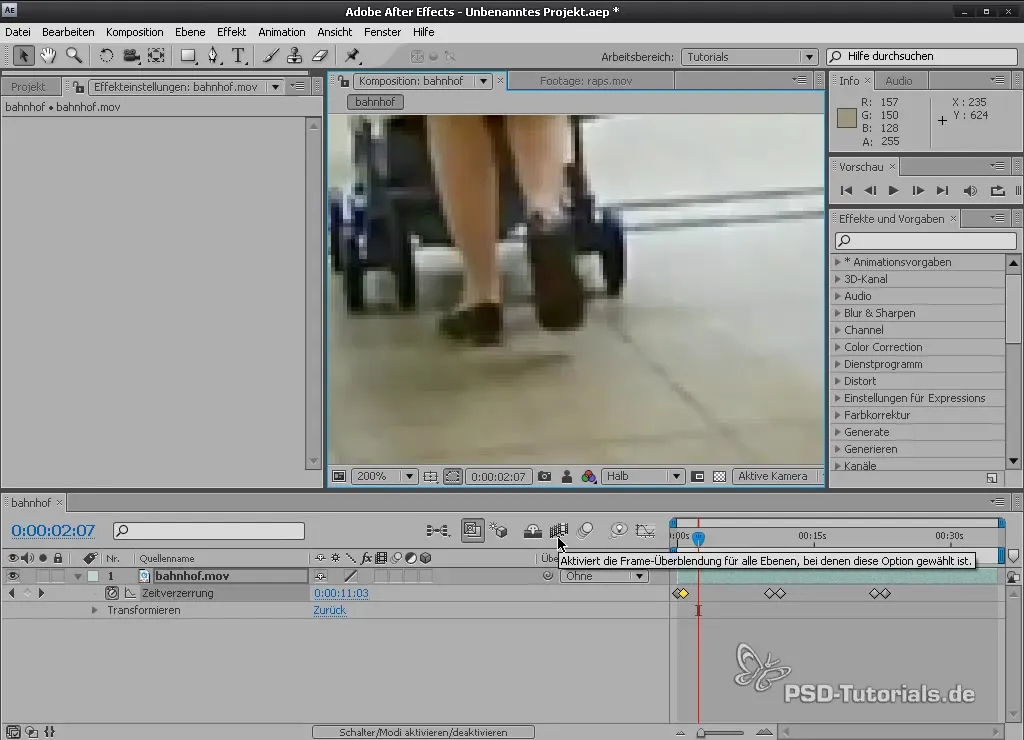
7. Bruk pixelbevegelse
Hvis du føler at rammeoverlapping ikke er tilstrekkelig, aktiver pixelbevegelsesfunksjonen. Dette alternativet lager et unikt bilde for hver ramme, noe som betydelig forbedrer kvaliteten på sakte filmopptakene dine.
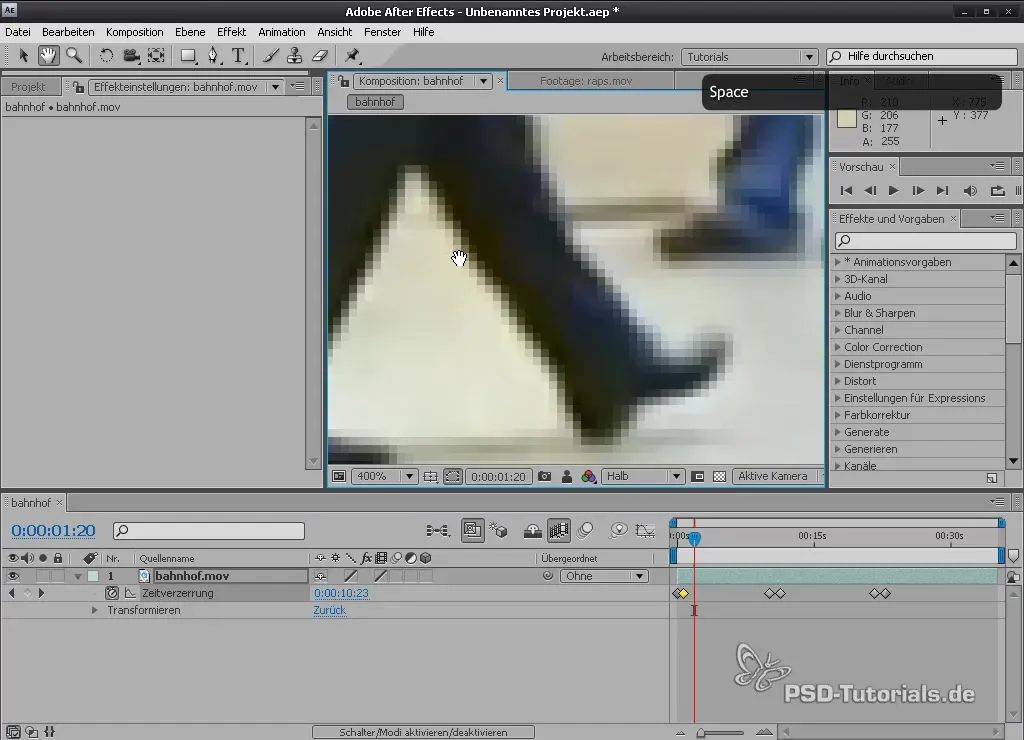
8. Sjekk forhåndsvisninger
Ikke glem å regelmessig sjekke fremdriften med en RAM-forhåndsvisning. På den måten kan du sikre at alt ser ut som du har tenkt deg.
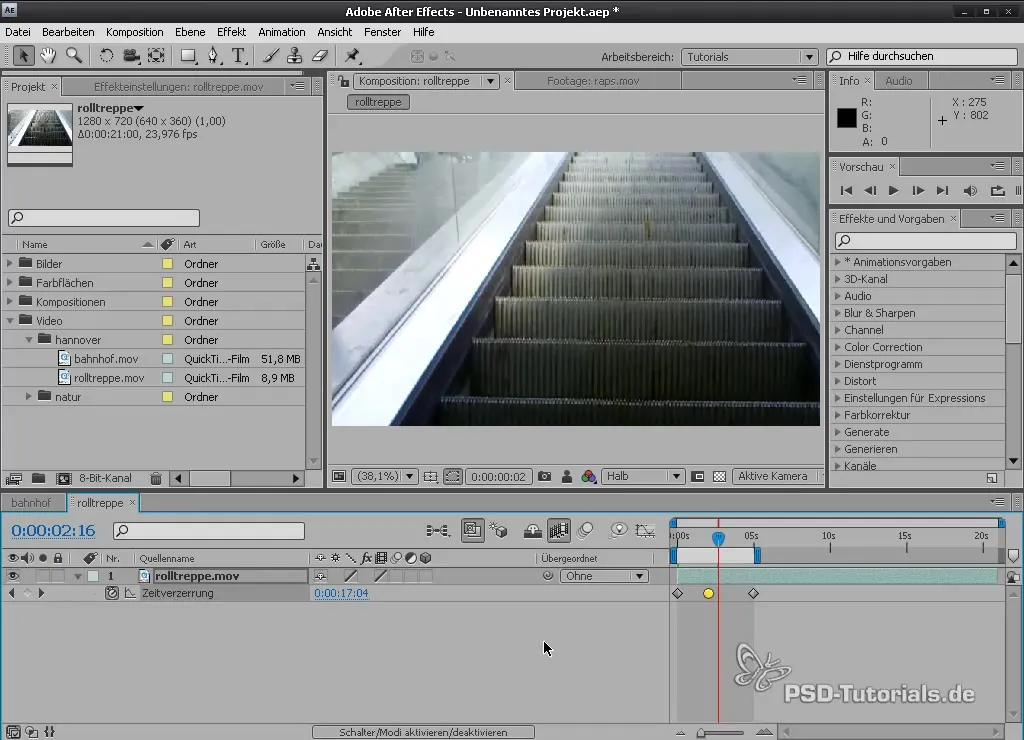
9. Implementer annet opptak
Hvis du har et annet eksempel, for eksempel en rulletrapp, importer dette også i en ny komposisjon og gjenta trinnene ovenfor for å bruke tidsforvrengning her også.
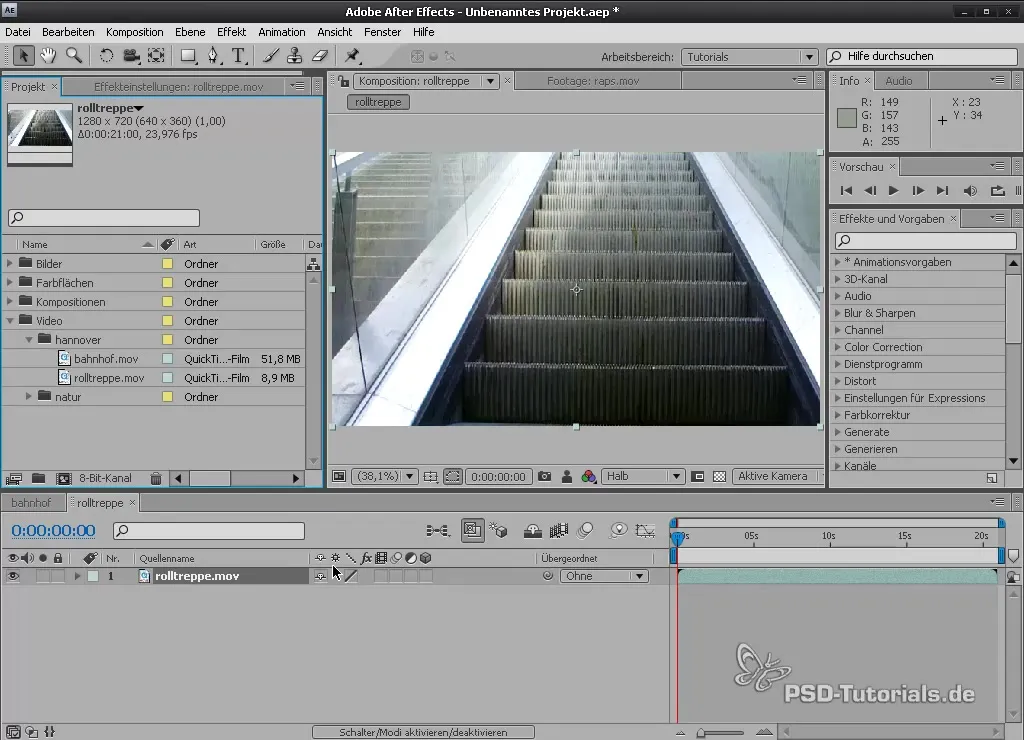
10. Sett arbeidsområde
For å spesifikt redigere et bestemt område av opptaket ditt, bruk arbeidsområdeinnstillingene. Dra det blå området i tidslinjen for å angi hva du ønsker å rendre.
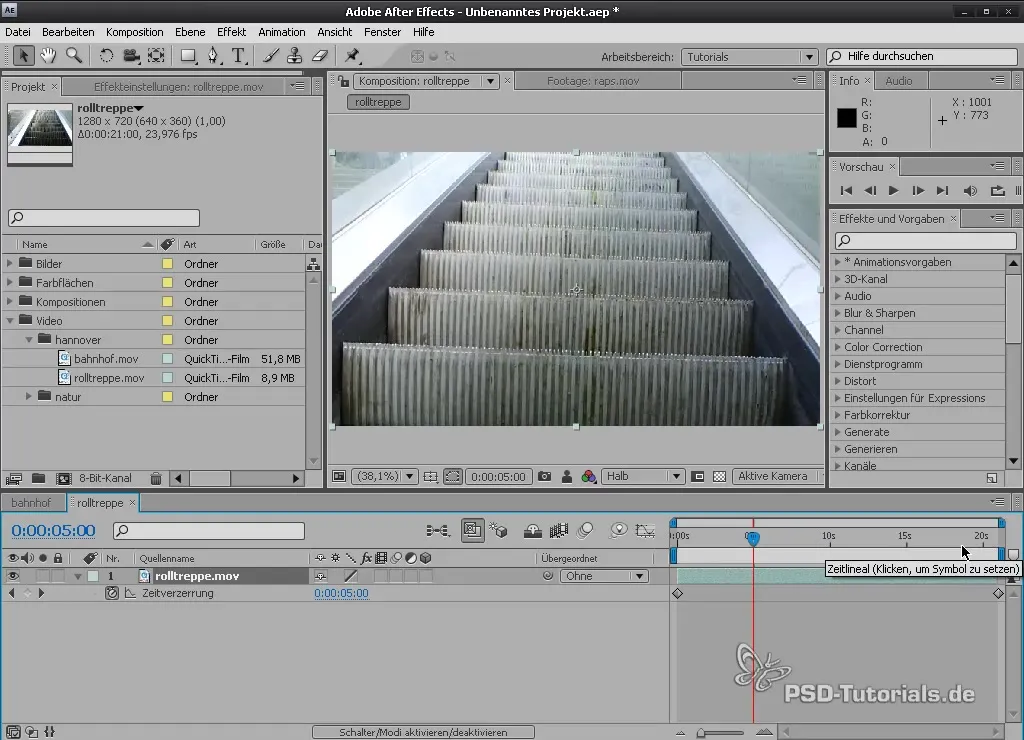
11. Juster keyframes aggressivt
Eksperimenter med keyframes for å lage både raske og langsomme overganger. Sett nye keyframes på meningsfulle steder for å lage interessante bevegelsesmønstre og gjøre det hele mer dynamisk.
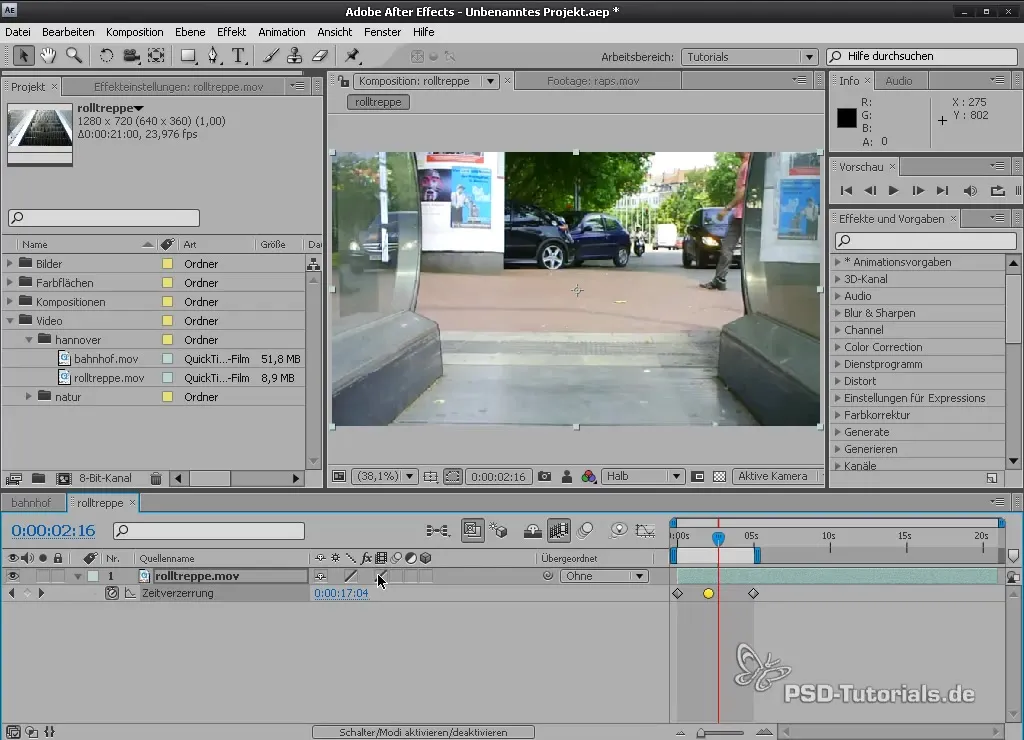
Oppsummering - Mestre tidsforvrengning i After Effects
I denne guiden har du lært hvordan du effektivt bruker tidsforvrengning i After Effects. Fra den første forberedelsen av opptaket ditt til avanserte teknikker som pixelbevegelse og rammeoverlapping, har du fått en dypere forståelse av grunnleggende prinsipper. Eksperimenter med ulike innstillinger og skape dynamiske resultater som hever prosjektene dine.
Ofte stilte spørsmål
Hvordan kan jeg endre hastigheten på et klipp i After Effects?Du kan endre hastigheten ved å høyreklikke på laget og velge "Tidsforlengelse".
Hva er forskjellen mellom bevegelsesuskarphet og pixelbevegelse?Bevegelsesuskarphet legger til en uskarphetseffekt, mens pixelbevegelse lager nye piksler for hver ramme og dermed gjør sakte filmene mer kvalitetsrike.
Hva gjør rammeoverlapping?Rammeoverlapping sørger for en myk overgang mellom rammer, noe som gir en jevnere bevegelse, spesielt i sakte film.
Kan jeg bruke flere klipp i en komposisjon?Ja, du kan bruke flere klipp i forskjellige komposisjoner og bruke de samme teknikkene for tidsforvrengning.
Hvordan sjekker jeg visuelt om effektene mine ser bra ut?Bruk RAM-forhåndsvisningen for å sikre at alt ser flytende og tiltalende ut mens du gjør endringene dine.


